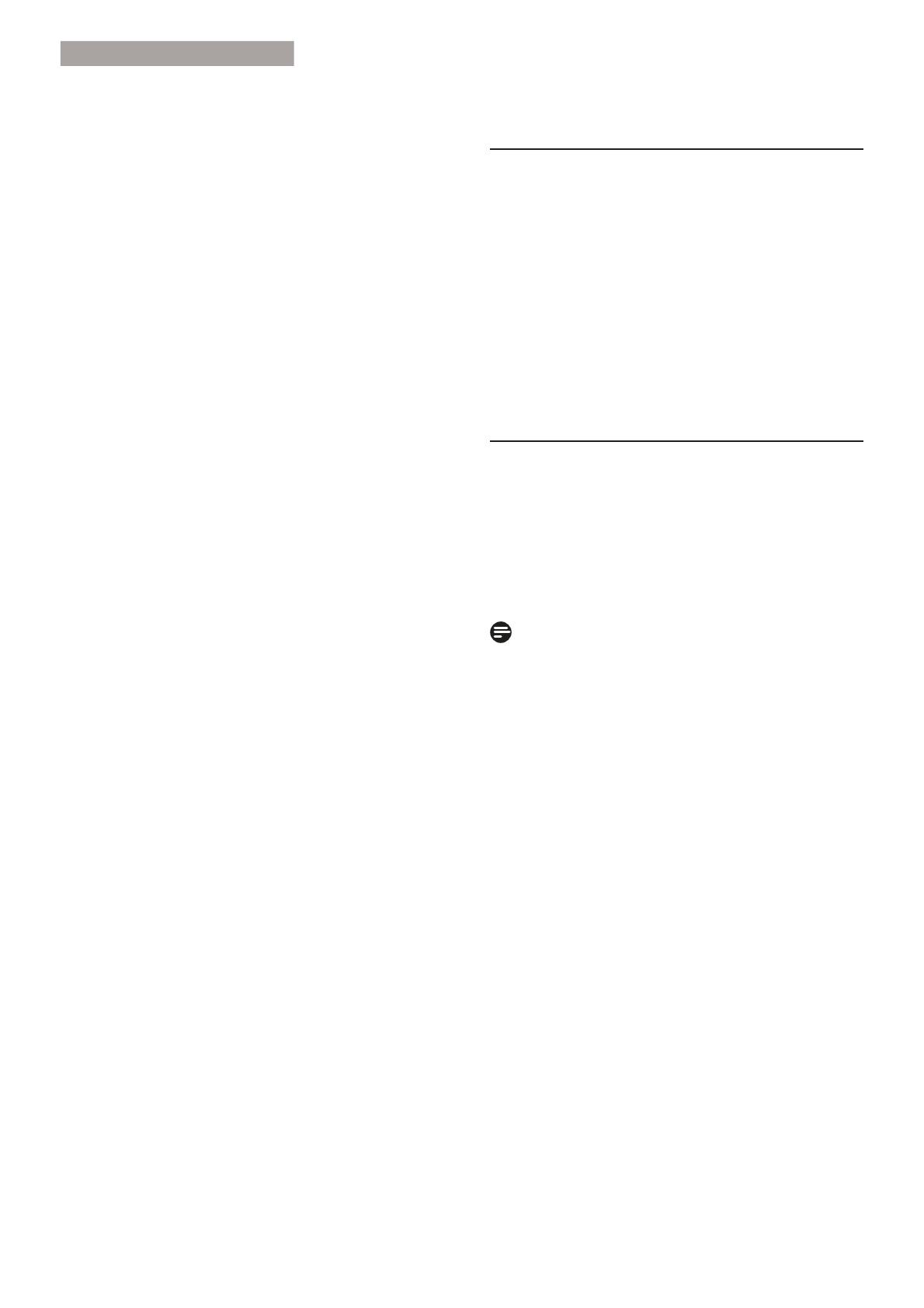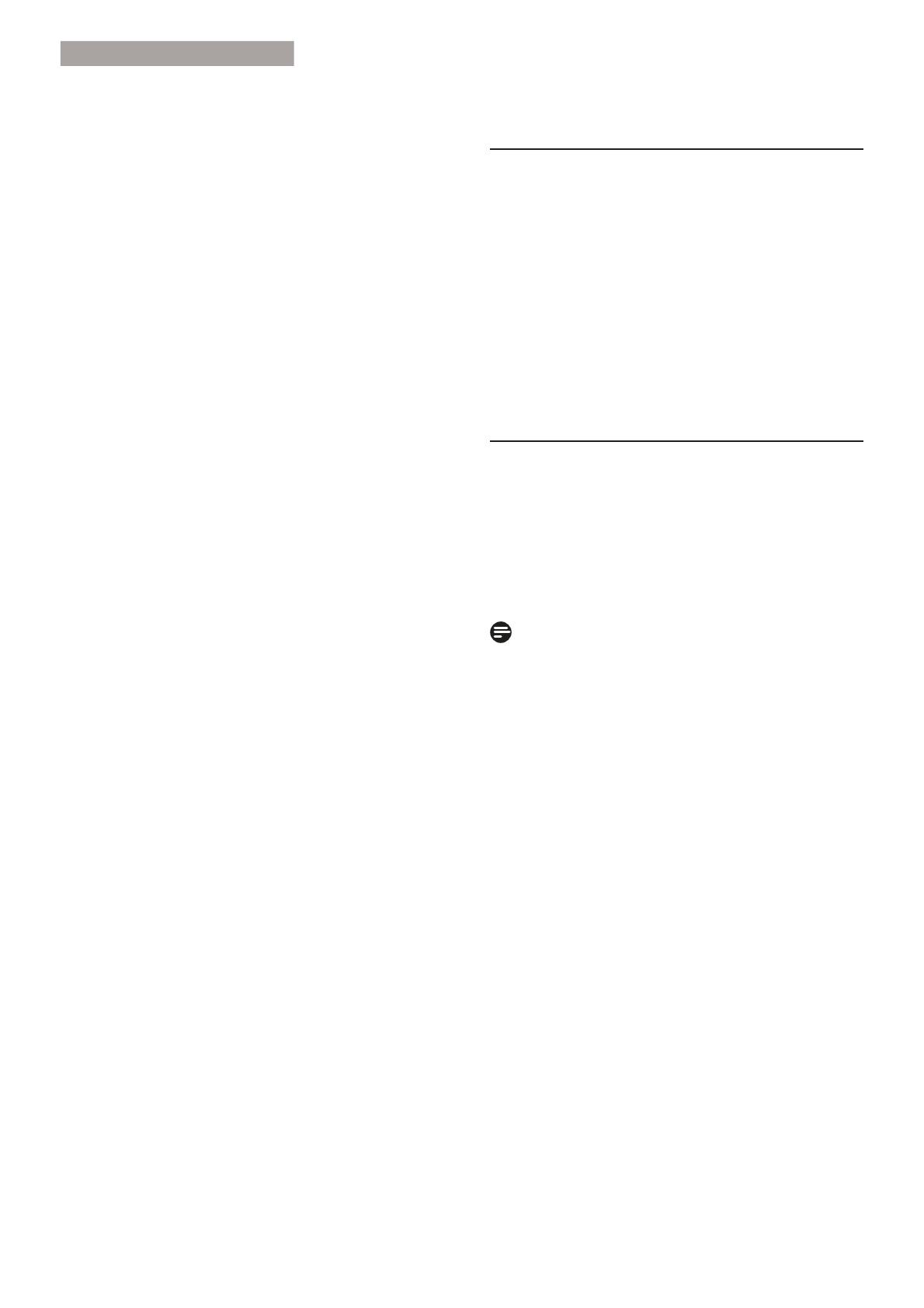
2
. Az
n biztonsága érdekében
A SMART All-in-One monitort hárompólusú
földelt dugóval látták el, amelynek harmadik
pULQWNH]ʼnMHDI|OGHOʼnpULQWNH]ʼn(]D
FVDWODNR]yEL]WRQViJLRNEyOFVDNPHJIHOHOʼnHQ
földelt konnektorba illik. Amennyiben az Ön
konnektora nem fogadja a háromvezetékes
GXJyWYLOODQ\V]HUHOʼnYHOFVHUpOWHVVHNLD
PHJIHOHOʼnUHLOOHWYHKDV]QiOMRQiWDODNtWyWD
készülék biztonságos földelése érdekében.
Ne hatástalanítsa a földelt csatlakozó
földelését.
Villámlás esetén, illetve ha a készüléket
hosszabb ideig nem használják, húzza
ki a készülék elektromos kábelét. Ezzel
megvédi a SMART All-in-One monitort az
áramingadozásoktól.
Ne terhelje túl az elosztókat vagy
hosszabbítókat. A túlterhelés tüzet vagy
áramütést okozhat.
Semmiféle idegen tárgyat ne dugjon a
SMART All-in-One monitor burkolatán
OpYʼnUpVHNEH(]]HOU|YLGUH]iUKDWHJ\HV
alkatrészeket, tüzet vagy áramütést okozva.
Ne öntsön folyadékot a SMART All-in-One
monitorra.
Ne kísérletezzen a SMART All-in-One
monitor javításával, mivel a felnyitással
vagy a burkolat eltávolításával veszélyes
feszültségnek vagy más veszélyeknek teheti
ki magát. Bízzon minden javítást a szerviz
szakképzett munkatársaira.
$PHJIHOHOʼnPťN|GpVpUGHNpEHQD
SMART All-in-One monitort kizárólag UL
PLQʼnVtWpVVHOUHQGHONH]ʼnV]iPtWyJpSSHO
KDV]QiOMDDPHO\PHJIHOHOʼnHQNRQILJXUiOW
aljzatokkal rendelkezik és 100 - 240 V~,
Min. 5A jelzéssel van ellátva.
A fali konnektor a berendezés közelében
OHJ\HQpVN|QQ\HQHOpUKHWʼnOHJ\HQ
Olyan csatlakoztatott tápegységgel való
KDV]QiODWUD9HJ\HQIpV]OWVpJťNLPHQHW
amely UL, CSA engedéllyel rendelkezik (csak
NOVʼnWiSHJ\VpJJHOUHQGHONH]ʼnPRQLWRURN
HVHWpEHQ
Típus $'3&
Gyártó TPV ELECTRONICS
)8-,$1&2/7'
Típus $'6/6,*
Gyártó SHENZHZEN HONOR
(/(&7521,&&2/7'
1.2 Tisztítás
A burkolatot rendszeresen törölje le egy
NHQGʼnYHO(Q\KHWLV]WtWyV]HUUHOWiYROtWVDHOD
PDNDFVV]HQQ\H]ʼnGpVHNHWW|PpQ\WLV]WtWyV]HU
helyett, ami károsítaná a burkolatot.
7LV]WtWiVN|]EHQJ\ʼn]ʼnGM|QPHJDUUyOKRJ\
nem jut tisztítószer a termék belsejébe.
$W|UOʼnNHQGʼnSXKDOHJ\HQPHUHOOHQNH]ʼn
HVHWEHQPHJNDUFROQiDNpSHUQ\ʼnIHOOHWpW
$WHUPpNWLV]WtWiVDHOʼnWWK~]]DNLDWiSNiEHOW
1.3 Speciális megjegyzések a
SMART All-in-One monitorral
kapcsolatban
$N|YHWNH]ʼnMHOHQVpJHNQRUPiOLVDND
SMART All-in-One monitor esetében, és nem a
meghibásodás jelei.
Megjegyzés
$IpQ\FV|YHVYLOiJtWiVMHOOHJpEʼnOIDNDGyDQ
DNpSHUQ\ʼnYLEUiOKDWD]]HPEHKHO\H]pVW
N|YHWʼnHQ.DSFVROMDNLD]h]HPNDSFVROyW
PDMGNDSFVROMDLVPpWEHKRJ\PHJJ\ʼn]ʼnGM|Q
HOWťQWDYLEUiOiV
$]DV]WDOKR]IHOKDV]QiOWKiWWpUWʼnOIJJʼnHQ
NLVVpHJ\HQHWOHQOHKHWDNpSHUQ\ʼnIpQ\HUHMH
$]/&'NpSHUQ\ʼnWpQ\OHJHVNpSSRQWMDLQDN
száma 99,99% vagy annál nagyobb érték.
Tartalmazhat 0,01% vagy kevesebb arányban
foltokat, illetve hiányzó vagy állandóan világító
képpontot.
$]/&'PRQLWRUPťN|GpVLMHOOHP]ʼnLPLDWW
ha ugyanazt a képet jeleníti meg órákig, annak
XWyNpSHDNpSHUQ\ʼnQPDUDGKDWPLXWiQ~M
képre vált. A SMART All-in-One monitor
ODVVDQKHO\UHiOOHEEʼnOD]iOODSRWEyO
+DDNpSHUQ\ʼnIHNHWHOHV]YDJ\YLOORJLOOHWYH
ha nem világít többé, a javítás érdekében
lépjen kapcsolatba a forgalmazóval vagy
szervizközponttal. Ne kísérelje meg saját
PDJDPHJMDYtWDQLDNpSHUQ\ʼnW